Khắc phục: Tôi không thể tắt Tìm kiếm thịnh hành trên Google

Nếu bạn không thể tắt các tìm kiếm thịnh hành trên Google Chrome, hãy thử các phương pháp như xóa bộ nhớ cache, chặn cookie và cập nhật trình duyệt.

Một số lượng lớn dân số thế giới đang làm việc tại nhà vào thời điểm thảm khốc xảy ra mối đe dọa COVID-19. Chúng tôi đang dựa vào việc duy trì kết nối hơn bao giờ hết; hội nghị truyền hình là một trong những hoạt động hàng ngày hiện nay. Cũng giống như tất cả chúng ta đều cố gắng thể hiện bản thân theo cách tốt nhất trong các cuộc gọi hội nghị truyền hình với đồng đội của mình, chúng ta thường lo lắng về nền. Vì vậy, làm thế nào để bạn khắc phục nó vì một người có thể không thể thay đổi thiết lập của máy tính của họ hoặc các hạn chế về không gian? Vậy hãy cùng tìm hiểu phương pháp thay đổi hình nền video của Microsoft Teams.
Nếu tất cả các bạn vẫn đang sử dụng ứng dụng thịnh hành Zoom và thích tính năng thay đổi nền cuộc gọi điện video của nó , hãy đọc về các vấn đề quyền riêng tư của nó . Nhiều người đang tìm kiếm các lựa chọn thay thế Zoom và những gì tốt hơn Microsoft Teams, một phần mềm đích thực của Microsoft. Điều này thoạt nghe có vẻ khó khăn, nhưng khi bạn học cách sử dụng nó, không gì hoàn hảo bằng đối với công ty. Vì vậy, để bổ sung thêm kiến thức của chúng ta, chúng ta hãy tìm hiểu phương pháp Microsoft Teams thay đổi nền trong cuộc gọi điện video. Người ta phải biết rằng Microsoft Teams yêu cầu tổ chức của bạn phải được công nhận ở đây, nếu không bạn sẽ không thể thực hiện cuộc gọi. Hãy thử phần mềm hội nghị truyền hình này dành cho Windows trong trường hợp đó.
Cũng nên đọc: Công việc tốt nhất từ ứng dụng gia đình dành cho thiết bị Android và iOS.
Hình nền tùy chỉnh của Microsoft Teams cho Cuộc gọi điện video
Vì một số lượng lớn các tổ chức đã chuyển công việc của họ đến nhà và nhân viên được bố trí từ xa, Microsoft Teams đã chứng kiến sự bùng nổ về việc sử dụng. Tính năng này gần đây đã được thêm vào để thay đổi nền trên Microsoft Teams. Nó cũng sẽ cho phép bạn thêm các hiệu ứng nền tùy chỉnh khác với các hiệu ứng mờ như đã thấy trên cuộc gọi video Skype. Microsoft Teams gần đây đã thông báo rằng họ sẽ có hình nền tùy chỉnh cho các cuộc gọi điện video trên tay cầm Twitter của mình.
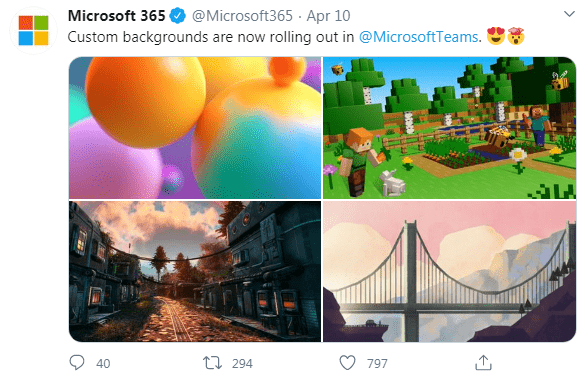
Nguồn hình ảnh: Microsoft 365 Official Twitter
Các bước để Microsoft Teams thay đổi nền khi gọi điện video
Bước 1: Đảm bảo rằng bạn đang mở ứng dụng Microsoft Teams trên thiết bị của mình vì ứng dụng này hiện không khả dụng trên ứng dụng trình duyệt web. Nó có sẵn dưới dạng ứng dụng cho cả Windows và Mac của bạn.
Bước 2: Bắt đầu cuộc gọi điện video hoặc tham gia một cuộc gọi điện video. Trên màn hình, bạn sẽ thấy một thanh tùy chọn di chuột. Tìm biểu tượng ba chấm và nhấp vào nó; nó cung cấp cho bạn nhiều lựa chọn hơn. Chọn Hiển thị hiệu ứng nền trên đó.
Bước 3: Một số hiệu ứng nền sẽ xuất hiện trên bảng điều khiển bên phải màn hình. Bạn sẽ có gần 24 hiệu ứng nền để lựa chọn. Nó có thể là một căn phòng đầy tính thẩm mỹ đối với nền khu vực thay đồ. Chọn bất kỳ thứ gì bạn thích bằng cách xem bản xem trước của nó trước khi áp dụng nó vào nền cuộc gọi của bạn. Khi bạn chọn hiệu ứng nền từ bảng điều khiển bên phải, nó sẽ hiển thị cho bạn nút xem trước ở cuối danh sách và bạn có thể nhấp vào nó. Sau khi hoàn thành, hãy nhấp vào nút Áp dụng.
Nguồn hình ảnh: Trang chính thức Microsoft 365
Bước 4: Ngoài ra, nếu bạn không muốn sử dụng hiệu ứng nền nhân tạo, hãy sử dụng cách khác. Có một hiệu ứng làm mờ có sẵn trong danh sách này, nó sẽ làm mờ nền ở một mức độ lớn. Điều này sẽ giúp bạn khỏi bối rối nếu ngay từ đầu.
Một phương pháp khác Để Microsoft Teams Thay đổi nền
Xin lưu ý rằng điều này sẽ chỉ hoạt động với các cuộc họp Đã lên lịch. Vì vậy, trước khi bạn tham gia cuộc gọi trên Microsoft Teams, bạn có thể làm mờ nền của mình và xem trước nó trên màn hình.
Nguồn hình ảnh: Trang chính thức Microsoft 365
Khi nhấp vào liên kết để tham gia cuộc gọi, bạn sẽ nhận thấy một số biểu tượng ở cuối màn hình. Ở đây, nó hiển thị các công tắc bật tắt cho video, âm thanh và làm mờ. Khi bạn bật công tắc chuyển đổi cho video và âm thanh, nó sẽ bật video của bạn và cho phép người khác trong cuộc gọi nghe thấy âm thanh của bạn. Tương tự, bật nút làm mờ sẽ tự động bật hiệu ứng nền mờ cho bạn trong cuộc gọi.
Nhận định:
Sử dụng Microsoft Teams chưa bao giờ là buồn tẻ và với phương pháp mà bạn đã học được trong bài đăng này, chúng tôi chắc chắn rằng bạn sẽ đạt được điều gì đó. Với Microsoft Teams, việc thay đổi các phương pháp nền trong khi thực hiện cuộc gọi điện video có thể hữu ích cho nhiều người.
Chúng tôi hy vọng bài viết này sẽ hữu ích cho bạn để thay đổi nền trong Microsoft Teams trong khi gọi. Chúng tôi muốn biết quan điểm của bạn về bài đăng này để làm cho nó hữu ích hơn. Đề xuất và bình luận của bạn được hoan nghênh trong phần bình luận bên dưới. Chia sẻ thông tin với bạn bè của bạn và những người khác bằng cách chia sẻ bài viết trên phương tiện truyền thông xã hội.
Chúng tôi thích nghe từ bạn!
Chúng tôi có mặt trên Facebook , Twitter , LinkedIn và YouTube . Đối với bất kỳ thắc mắc hoặc đề xuất nào, vui lòng cho chúng tôi biết trong phần bình luận bên dưới. Chúng tôi muốn liên hệ lại với bạn với một giải pháp. Chúng tôi thường xuyên đăng các mẹo và thủ thuật cùng với các giải pháp cho các vấn đề phổ biến liên quan đến công nghệ. Đăng ký bản tin của chúng tôi để cập nhật thường xuyên về thế giới công nghệ.
Chủ đề liên quan:
Cách cập nhật Trình điều khiển đồ họa trong Windows 10.
Cách cập nhật trình điều khiển video trong Windows 10.
Cách sử dụng Microsoft Planner để hoàn thành công việc.
Các lựa chọn thay thế GSuite tốt nhất cho các chuyên gia kinh doanh.
Nếu bạn không thể tắt các tìm kiếm thịnh hành trên Google Chrome, hãy thử các phương pháp như xóa bộ nhớ cache, chặn cookie và cập nhật trình duyệt.
Dưới đây là cách bạn có thể tận dụng tối đa Microsoft Rewards trên Windows, Xbox, Mobile, mua sắm, v.v.
Nếu bạn không thể dán dữ liệu tổ chức của mình vào một ứng dụng nhất định, hãy lưu tệp có vấn đề và thử dán lại dữ liệu của bạn.
Hướng dẫn chi tiết cách xóa nền khỏi tệp PDF bằng các công cụ trực tuyến và ngoại tuyến. Tối ưu hóa tài liệu PDF của bạn với các phương pháp đơn giản và hiệu quả.
Hướng dẫn chi tiết về cách bật tab dọc trong Microsoft Edge, giúp bạn duyệt web nhanh hơn và hiệu quả hơn.
Bing không chỉ đơn thuần là lựa chọn thay thế Google, mà còn có nhiều tính năng độc đáo. Dưới đây là 8 mẹo hữu ích để tìm kiếm hiệu quả hơn trên Bing.
Khám phá cách đồng bộ hóa cài đặt Windows 10 của bạn trên tất cả các thiết bị với tài khoản Microsoft để tối ưu hóa trải nghiệm người dùng.
Đang sử dụng máy chủ của công ty từ nhiều địa điểm mà bạn quan tâm trong thời gian này. Tìm hiểu cách truy cập máy chủ của công ty từ các vị trí khác nhau một cách an toàn trong bài viết này.
Blog này sẽ giúp người dùng tải xuống, cài đặt và cập nhật driver Logitech G510 để đảm bảo có thể sử dụng đầy đủ các tính năng của Bàn phím Logitech này.
Bạn có vô tình nhấp vào nút tin cậy trong cửa sổ bật lên sau khi kết nối iPhone với máy tính không? Bạn có muốn không tin tưởng vào máy tính đó không? Sau đó, chỉ cần xem qua bài viết để tìm hiểu cách không tin cậy các máy tính mà trước đây bạn đã kết nối với iPhone của mình.







